[完成したガイド]iPhoneビデオをコンピューターにストリーミングする方法
世界はスマートフォンの導入とともに進んでおり、主要な機能が日常的に注入されており、テクノロジーのサイズが縮小し、アプリケーションが増加しています。 映画を見たり、ドキュメントを読んだり、さまざまなプラットフォームで作業したりすることは、現在スマートフォンに向かって進んでいます。 多くの人々は、あなたの姿勢とあなたの経験をよりよく制御することを目的として、これらの目的のためにテクノロジーを消費し始めています。 ただし、このような実用的な実装ではまだ対応されていないいくつかの欠点があります。 したがって、人々は依然として、より良い視聴体験のために、ビデオをストリーミングし、コンピューター全体でドキュメントを共有することを好みます。 この記事では、iPhoneビデオをコンピューターにストリーミングする方法についてのガイドを提供します。
パート1:組み込みのAirPlayオプションを使用してコンピューターでiPhoneビデオを再生する
iPhoneをコンピューター間でストリーミングするためのプラットフォームを提供するさまざまなシナリオを検討するとき、iPhoneからコンピューターにビデオをストリーミングして再生できる組み込みのAirPlay機能を使用してディスカッションを開始することが重要です。 iPhoneには市場の他のオペレーティングシステムと直接互換性のない独自のオペレーティングシステムがあることをご存知のとおり、PC上でAirPlayを効果的に消費するにはサードパーティのプラットフォームを利用する必要があります。 AirPlayは他のAirPlay互換デバイスでのみ動作するため、PC上でオーディオとビデオを操作できる唯一のソリューションは、特定のプラットフォームを使用してAirPlayデバイスに変換することです。 インストールに移る前に、市場の互換性を判断し、画面ストリーミングの効果的な実行を可能にする最も適切なプラットフォームを見つけると便利です。 PCに適切なプラットフォームがインストールされている場合、iPhoneでAirPlay機能を開始するだけで、AirPlayデバイスと互換性のあるデバイスをスキャンできます。 それでもコンピュータがそのようなサービスを提供できない場合は、ファイアウォールの設定を調べて、条件を有効にし、接続の確立を支援するための重要な設定を修正すると便利です。
パート2:VLCStreamerを使用してiPhoneビデオをPCにストリーミングする
iPhoneビデオをPCにストリーミングする機能を提供するさまざまな機能があります。 ただし、逆にカバーできるプラットフォームは他にもあります。 VLC Streamerは、PCを介してiPhone経由でビデオをストリーミングするための完璧なプラットフォームです。 この機能を実行するプロセスは非常に単純で簡単です。 このプロセスを理解するには、PCからiPhoneにお気に入りの映画をストリーミングするための適切なガイドラインを説明する次のガイドを確認する必要があります。
ステップ1: iPhoneとPCに同時にVLCストリーマーをダウンロードする必要があります。 App Storeを検索して、iPhone全体に無料バージョンをダウンロードします。 同様に、PCでプラットフォームを参照し、PCに適したバージョンをダウンロードします。 ダウンロード後、画面上のガイドラインに従って、コンピューター全体に効率的にインストールする必要があります。
ステップ2: プラットフォーム上のデバイス、モバイル、またはコンピューターに存在する映画をファイルします。 これは、デスクトップにあるアイコンをダブルクリックして、PCでプラットフォームを起動することで実行できます。
ステップ3: 「映画の追加」をクリックして、コンピュータに存在する映画を閲覧するのに役立つダイアログボックスを開きます。 映画を選択してVLCStreamerに追加します。 映画はプラットフォームに処理されるまでに時間がかかり、正常に追加されると「完了」というプロンプトメッセージが表示されます。
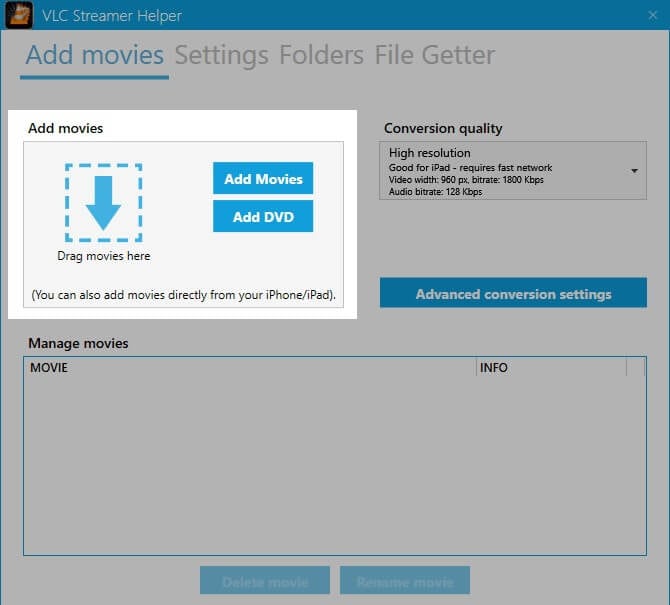
ステップ4: iPhoneでVLCStreamerアプリケーションを開き、その近くにある目に見えるコンピューターを見つけます。 PCを見つけてタップし、接続を確立します。 確立された接続により、VLCストリーマーのデスクトップアプリケーションに追加されたすべてのデータを監視できます。 これは、PCからiPhoneにすべての映画をストリーミングするのに役立ちます。
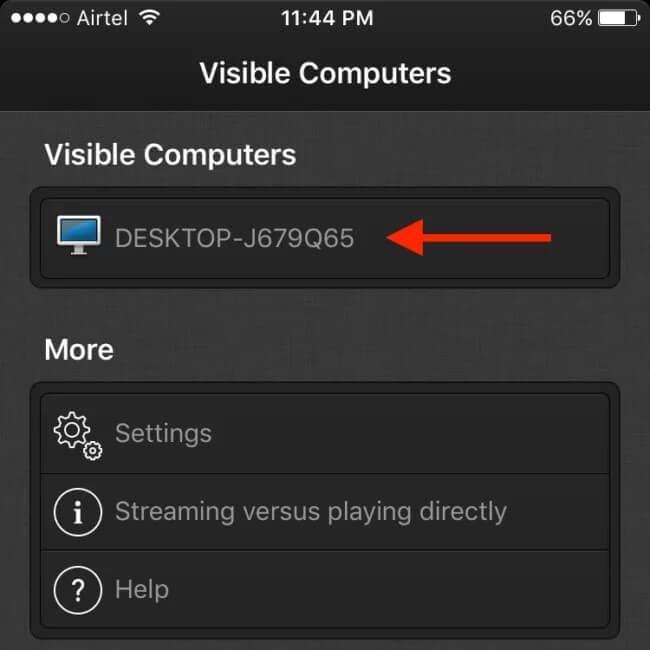
パート3:画面ミラーリングツールを使用してPCでオートチェスモバイルを再生する
上記の方法が適切でない場合は、次の方法を使用できます。 エミュレーターの使用には少し時間がかかる可能性があるため、お勧めします Wondershare MirrorGo これは、PC上でデバイスをミラーリングするのに役立ちます。 それだけでなく、PCを使用してデバイスを制御することもできます。 MirrorGoの主なハイライトのXNUMXつは、デバイスでスクリーンショットを撮り、それをコンピューターに保存するのに役立つことです。 画面の記録とミラーリングに関するすべてのニーズを満たす、簡単、安全、迅速に実行できるツールです。 PCでオートチェスモバイルをプレイする方法を学ぶために、ステップバイステップガイドに移りましょう。

Wondershare MirrorGo
iPhoneを大画面PCにミラーリングする
- ミラーリング用の最新のiOSバージョンと互換性があります。
- 作業中にPCからiPhoneをミラーリングおよびリバースコントロールします。
- スクリーンショットを撮り、PCに直接保存します
ステップ1: Mirror Goアプリケーションをダウンロードして、PCにインストールします。 インストールが完了したら、ツールを起動します。 次に、デバイスをPCに接続してから、デバイスの[ファイルの転送]オプションを選択する必要があります。 必ず本物のUSBケーブルのみを使用してください。

ステップ2: 次に、デバイスの「設定」を起動し、「バージョン情報」セクションに移動して、「ビルド番号」に移動します。 次に、それを7回タップし、完了したら「設定」に戻る必要があります。 これで、「開発者向けオプション」がアクティブになりました。 [設定]の下の[開発者向けオプション]までスクロールして、それを押します。 最後に、「USBデバッグ」を見つけてオンにし、アクションを確認します。

ステップ3: デバイスとコンピューター間の接続が確立されるとすぐに、デバイスの画面がPCに正常にキャストされます。 これで、マウスとキーボードを使用して、PCでオートチェスモバイルをプレイできます。
ヒント:コンピューターからiPhoneにビデオをストリーミングするにはどうすればよいですか?
コンピューターからiPhoneにビデオをストリーミングするためのより直感的なプラットフォームを探している場合、Quick.ioは、ファイルをXNUMXか所に集めてデバイス間で共有するための一般的な解像度を提供します。 このストリーミングソリューションは、デスクトップがサーバーとして機能し、iPhoneがクライアントとして機能するサーバークライアントネットワークとしての完全な接続に対応します。 このアプリケーションは、コンピューターで利用可能なデバイスとストリーム間で音楽とビデオを含むすべてのファイルをiPhoneに同期する役割を果たします。 このプラットフォームでは、デバイスから遠く離れている場合でも、ストレージにアクセスできます。 これにより、Quick.ioは、コンピューターからiPhoneにビデオをストリーミングするのに役立つ非常に熟練した機能になります。 その動作を理解するには、次の手順を検討する必要があります。 プラットフォームは非常にシンプルで効率的な操作が可能で、簡単なインストールに続いて、コンピューターからiPhoneにビデオをストリーミングするための設定をいくつか構成する必要があります。 これには、Quick.ioアプリケーションを介してデータを送信するのに役立つ単純なサーバーアプリケーションも必要になります。
結論
この記事では、デバイス間でいくつかのプラットフォームと機能を使用して、iPhoneビデオをコンピューターに効果的にストリーミングする方法とその逆の方法に関する詳細なガイドをユーザーに提供しました。 ガイドを調べて、その実行に関係するダイナミクスをよりよく理解する必要があります。
最後の記事